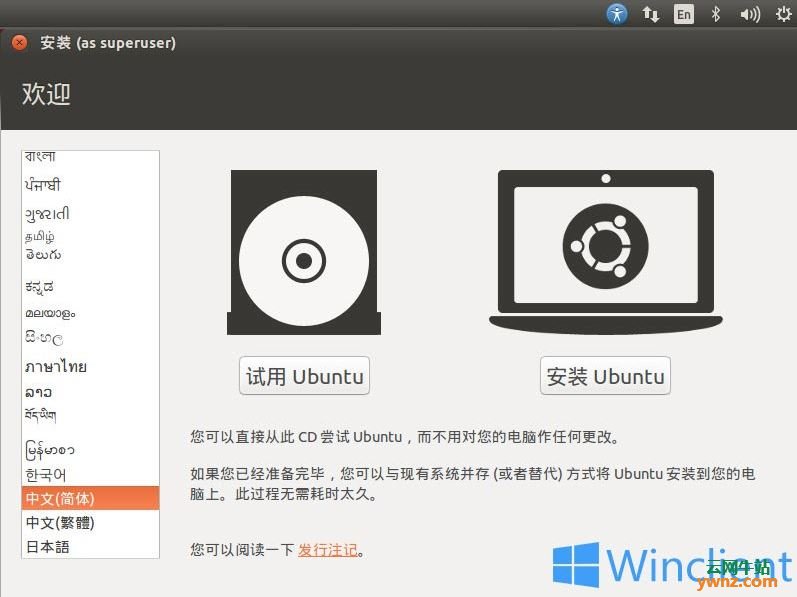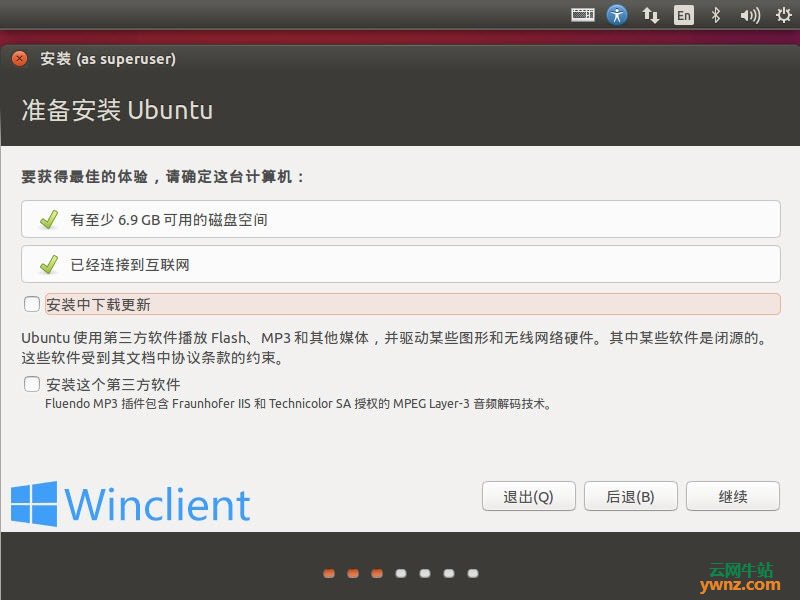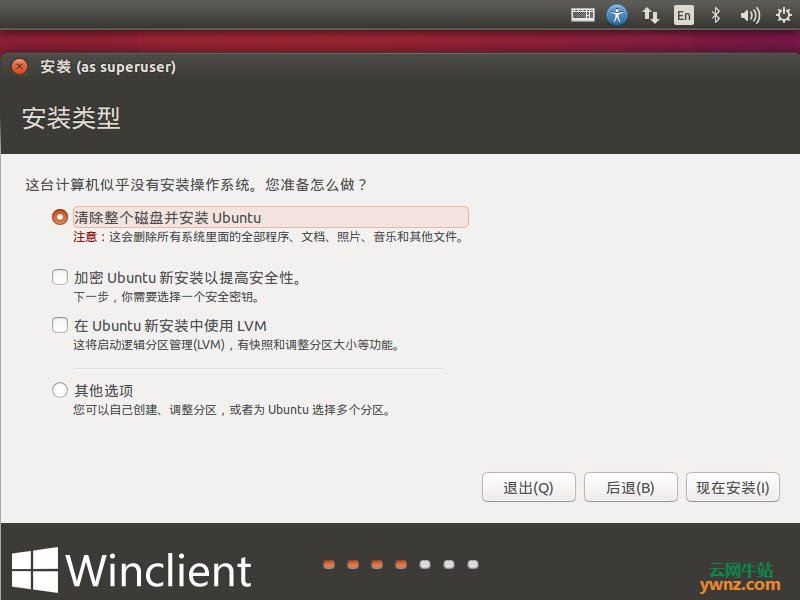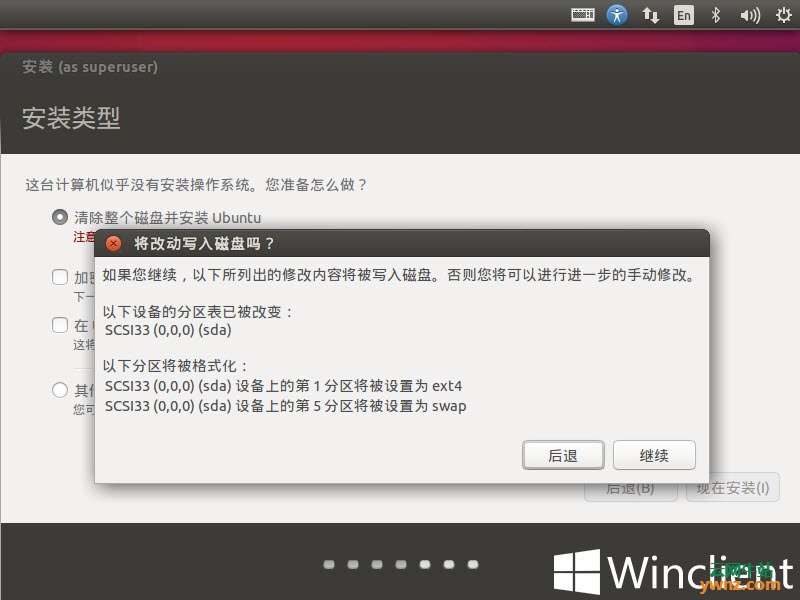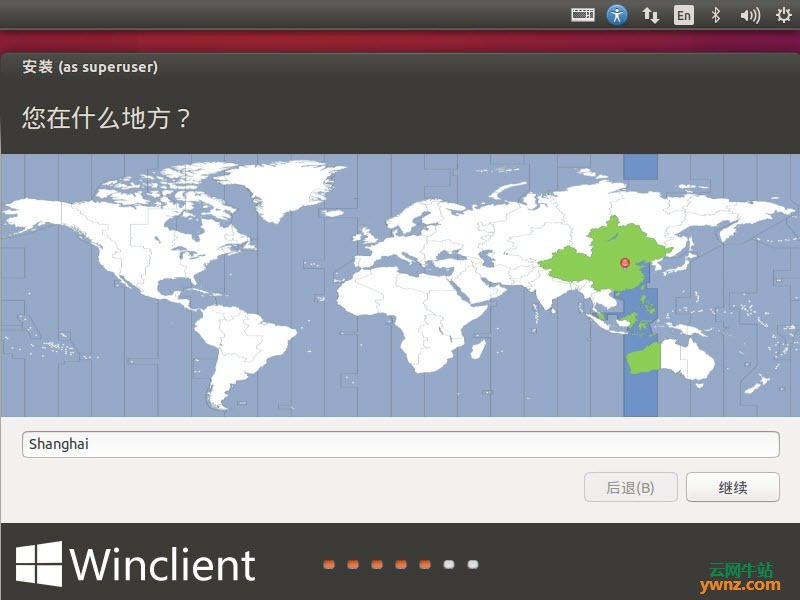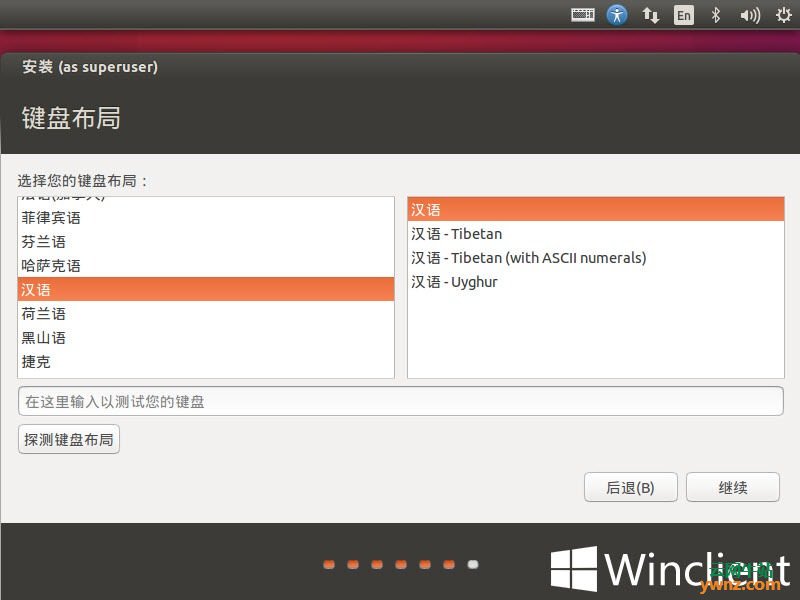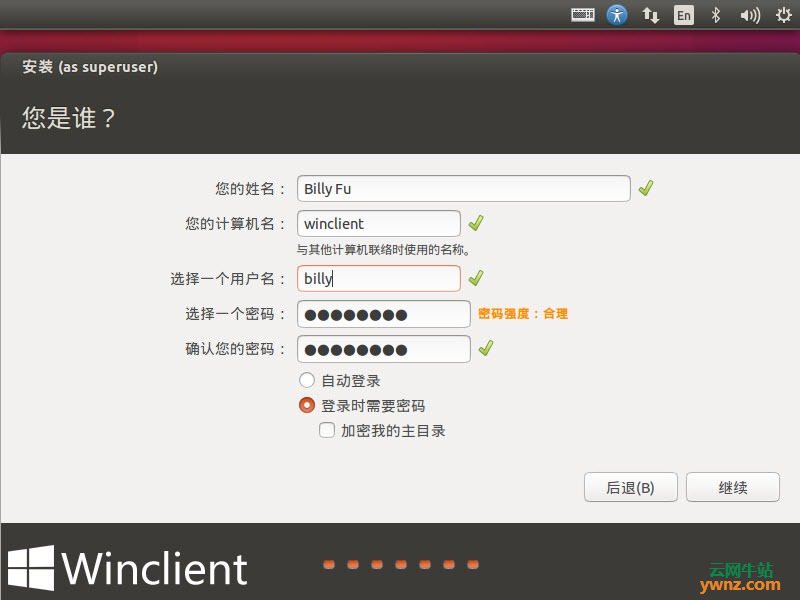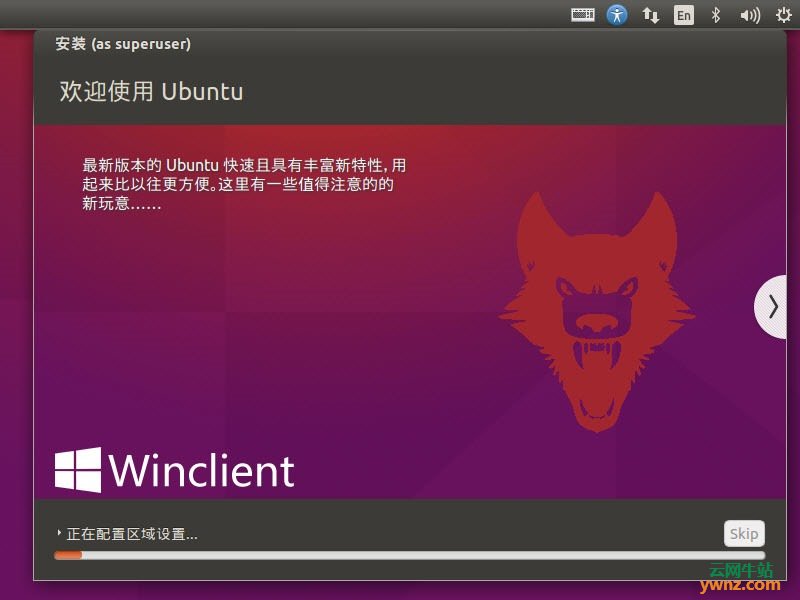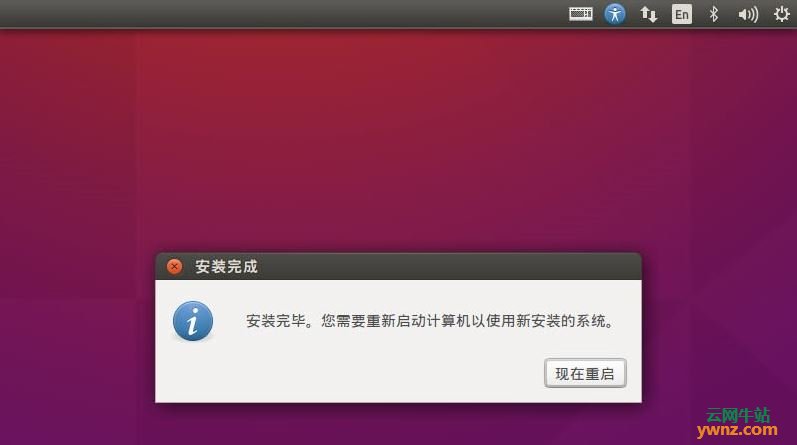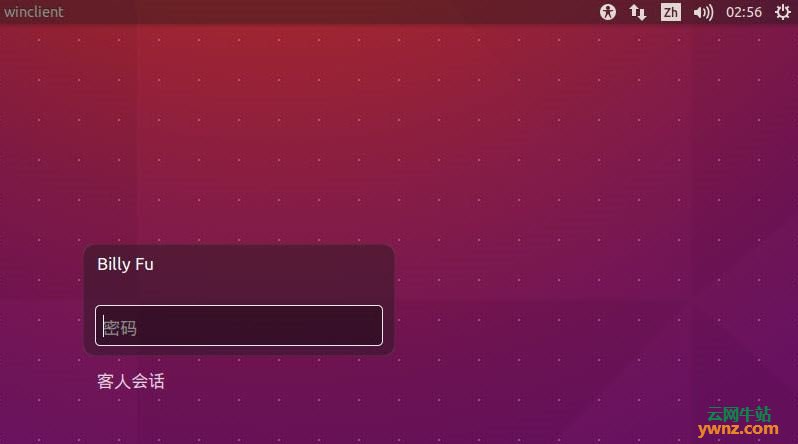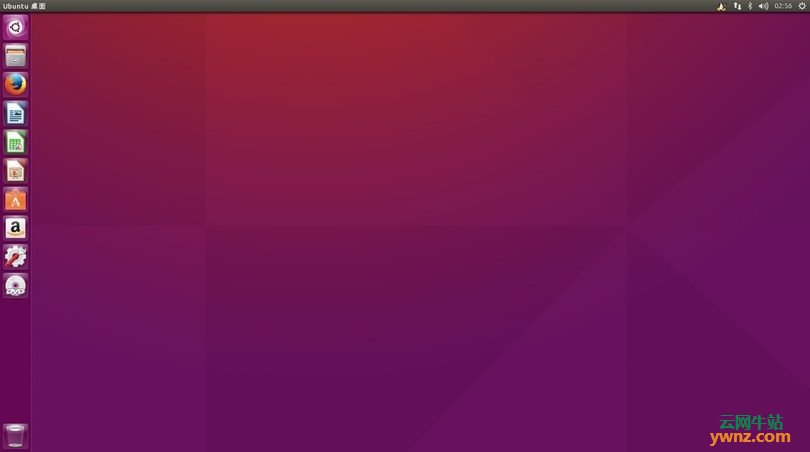|
本文介绍如何安装Ubuntu系统,其实安装Ubuntu和其它操作系统一样,一如既往的简单。本文我们就以图文的方式来介绍下如何安装 Ubuntu 系统。首先,需要下载 Ubuntu Desktop 的安装映像,再创建一个 DVD 盘或创建 Ubuntu安装U盘。
相关主题 下载Ubuntu地址:http://releases.ubuntu.com/ 如何制作Ubuntu安装U盘:https://ywnz.com/linuxaz/21.html
在使用光盘或 U 盘引导之后,选择所需使用的语言,再点击安装 Ubuntu。
在安装之前请确保当前计算机满足以下条件: 至少 6.9 G 可用磁盘空间 插入电池 连接到互联网(最好有)
安装程序允许我们下载并更新第三方软件,例如:Flash、MP3 等。如果需要安装就勾选上复选框,然后继续。
现在,您必需选择以下的选项: 清除整个磁盘并安装 Ubuntu—此选项将彻底清楚当前磁盘上的所有文件和操作系统,如果你想进行全新安装,可以选择此项目。 加密 Ubuntu 新安装以提高安全性—此选项会加密所有数据,如果启用此项目会要求安全密钥。 在 Ubuntu 新安装中使用 LVM—如果你需要使用 LVM 的快照和分区大小调整功能,可以选择启用 LVM 其它选项—该选项可以记我们手动来创建和调整分区大小,使用该选项可以让我们手动创建不同大小的多个分区。
我们给大家演示的是一台新机,磁盘上无任何数据,所以我选择了”清除整个磁盘并安装 Ubuntu”
点击现在安装之后会出现 Ubuntu 自动帮助我们分区的信息,如果没问题就点击继续进入下一步。
在此步骤中,我们要选择所在时区,一般情况下在安装 Ubuntu 时我们都选择上海,如果大家有不同的需求就自己选吧。
选择键盘布局,按图选择汉语即可,一般不用更改。
在此步骤中我们设置好一些计算机和用户的个性化设置,如计算机名和用户名等,大家按喜好来配置吧。
所有配置都设置好之后,便会正式开始安装啦!
安装好之后需要先重启系统
重启完成后,便可用先前设置好的用户名和密码进行登录了。
此时 Ubuntu 已经正式安装完成啦!
以上就是你成功安装 Ubuntu 系统后的界面。 |